Cómo eliminar el malware IcRAT de su dispositivo Android
TroyanoConocido también como: Troyano de acceso remoto IcRAT
Obtenga un escaneo gratuito y verifique si su computadora está infectada.
ELIMÍNELO AHORAPara usar el producto con todas las funciones, debe comprar una licencia para Combo Cleaner. 7 días de prueba gratuita limitada disponible. Combo Cleaner es propiedad y está operado por RCS LT, la empresa matriz de PCRisk.
¿Qué es IcRAT?
IcRAT es un troyano de acceso remoto (RAT) dirigido a sistemas operativos Android. Los RAT están diseñados para permitir a los atacantes asumir el control de los dispositivos infectados.
IcRAT ha proliferado sobre todo a través de campañas de smishing (phishing por SMS), que persiguen a clientes de conocidos bancos indios. Los mensajes de texto engañosos inducen a los usuarios a seguir un enlace y descargar este malware alegando que recibirán una recompensa de su banco.
Según la investigación realizada por los analistas de Trend Micro, ha habido una afluencia de campañas similares dirigidas a clientes de bancos indios. Además de IcRAT, las operaciones de spam distribuían AxBanker, Elibomi, FakeReward, e IcSpy. En el momento de redactar este artículo, no hay pruebas concretas que vinculen estas campañas.
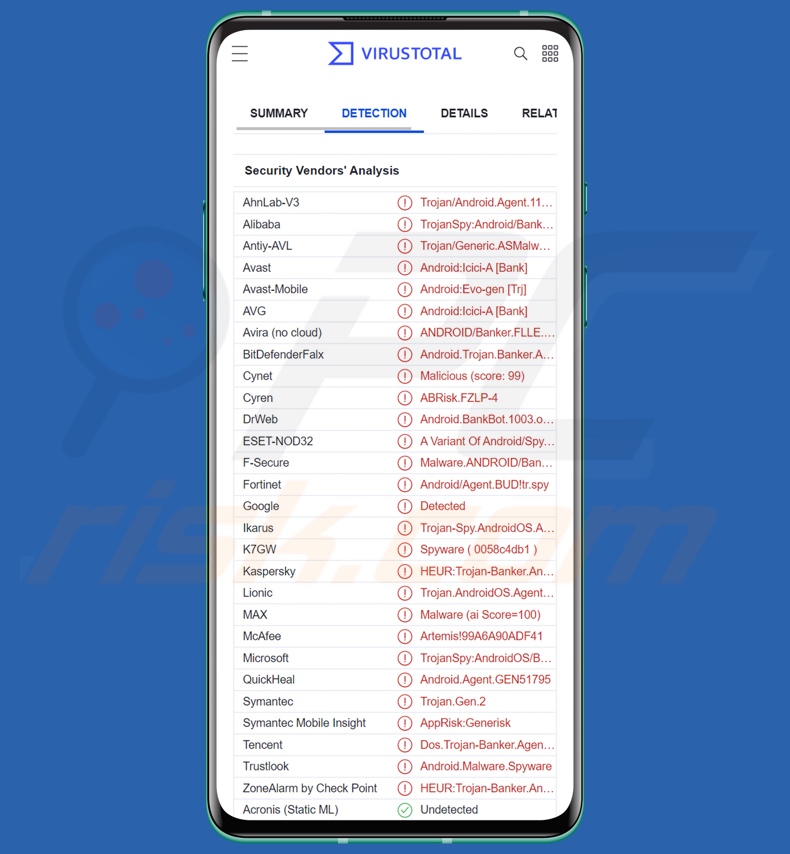
Resumen del malware IcRAT
IcRAT se infiltra en los dispositivos bajo la apariencia de una aplicación bancaria existente. Su primera acción es solicitar varios SMS, contactos y permisos del dispositivo.
Como se mencionó en la introducción, IcRAT es un troyano de acceso remoto capaz de acceder y controlar dispositivos Android de forma remota. Está bien ofuscado y puede realizar diversas acciones maliciosas. Por ejemplo, este troyano puede bloquear/desbloquear el dispositivo y modificar los ajustes de audio para ponerlo en modo silencioso, impidiendo así que los usuarios tomen nota de la actividad en curso relacionada con las notificaciones/mensajes.
IcRAT puede gestionar los SMS interceptándolos y accediendo/descargando todos los mensajes de texto de la bandeja de entrada. También puede gestionar las notificaciones. Estas capacidades permiten a IcRAT robar las OTP (contraseñas de un solo uso) y 2FA/MFA (autenticación de dos o múltiples factores).
Cabe destacar que si las futuras versiones de este software malicioso incorporan una función de envío de SMS, podría funcionar como malware de fraude telefónico de cargos. IcRAT también puede interceptar llamadas y acceder a registros de llamadas/listas de contactos.
Puede mostrar ventanas de phishing, probablemente presentadas como pertenecientes a banca online u otras aplicaciones que ofrecen servicios legítimos. A través de estas pantallas falsas, el RAT trata de obtener los datos de la tarjeta de crédito (número de tarjeta, fecha de caducidad, código CVV, etc.). Con esta información, los ciberdelincuentes pueden realizar transacciones fraudulentas o compras online.
En resumen, las infecciones por IcRAT pueden provocar graves problemas de privacidad, pérdidas económicas significativas y robo de identidad.
Si cree que su dispositivo está infectado con IcRAT (u otro malware), le recomendamos encarecidamente que utilice un antivirus para eliminarlo sin demora.
| Nombre | Troyano de acceso remoto IcRAT |
| Tipo de amenaza | Malware para Android, aplicación maliciosa. |
| Nombres de detección | Avast-Mobile (Android:Evo-gen [Trj]), DrWeb (Android.BankBot.1003.origin), ESET-NOD32 (Una variante de Android/Spy.Agent.BUD), Kaspersky (HEUR:Trojan-Banker.AndroidOS.Agent.ke), Lista completa (VirusTotal) |
| Síntomas | El dispositivo va lento, la configuración del sistema se modifica sin el permiso del usuario, aparecen aplicaciones dudosas, el consumo de datos y batería aumenta significativamente, los navegadores redirigen a sitios web dudosos, aparecen anuncios intrusivos. |
| Métodos de distribución | Archivos adjuntos de correo electrónico infectados, anuncios maliciosos en línea, ingeniería social, aplicaciones engañosas, sitios web fraudulentos. |
| Daños | Robo de información personal (mensajes privados, nombres de usuario/contraseñas, etc.), disminución del rendimiento del dispositivo, la batería se agota rápidamente, disminución de la velocidad de Internet, grandes pérdidas de datos, pérdidas monetarias, robo de identidad (las aplicaciones maliciosas pueden abusar de las aplicaciones de comunicación). |
| Eliminación de malware (Android) | Para eliminar las infecciones de malware, nuestros investigadores de seguridad recomiendan escanear el dispositivo Android con un software antimalware legítimo. Recomendamos Avast, Bitdefender, ESET y Malwarebytes. |
Ejemplos de RAT dirigidos a Android
Hemos analizado docenas de programas maliciosos centrados en Android; Ahmyth, PJobRAT, RatMilad, y Cypher son sólo algunos ejemplos de troyanos de acceso remoto.
Los programas maliciosos pueden operar de formas muy diversas, y su finalidad puede variar en función de los objetivos de los atacantes. Independientemente de lo que haga este software o de por qué, su presencia en un sistema pone en peligro la integridad del dispositivo y la privacidad del usuario. Por lo tanto, es primordial eliminar todas las amenazas inmediatamente después de su detección.
¿Cómo se infiltró IcRAT en mi dispositivo?
Se ha observado que IcRAT se distribuye a través de SMS de spam sobre recompensas bancarias. Estos mensajes promocionaban enlaces maliciosos que conducían a este malware.
Es pertinente mencionar que podrían utilizarse otros métodos de distribución. El software malicioso se propaga principalmente mediante técnicas de phishing e ingeniería social.
Los programas maliciosos se propagan con mayor frecuencia a través de adjuntos y enlaces maliciosos en el correo spam (SMS, correos electrónicos, PMs/DMs, etc.), descargas drive-by (furtivas y engañosas), estafas en línea, publicidad maliciosa, fuentes de descarga dudosas (por ejemplo, sitios web de alojamiento de archivos gratuitos y freeware, redes de intercambio Peer-to-Peer, etc.), herramientas ilegales de activación de software ("cracking") y actualizaciones falsas.
¿Cómo evitar la instalación de programas maliciosos?
Le recomendamos encarecidamente que sea precavido con los correos electrónicos entrantes, PMs/DMs, SMS y otros mensajes. No se deben abrir los adjuntos/enlaces encontrados en correos sospechosos/irrelevantes, ya que pueden ser maliciosos y causar infecciones en el sistema.
Igual de importante es estar atento al navegar, ya que los contenidos fraudulentos y maliciosos suelen parecer legítimos/innocuos.
Otra recomendación es descargar sólo de canales oficiales y verificados. Además, todos los programas deben activarse y actualizarse utilizando funciones/herramientas legítimas, ya que las herramientas de activación ilegales ("cracks") y las actualizaciones falsas pueden contener malware.
Es esencial para la seguridad del dispositivo/usuario tener instalado un antivirus de confianza y mantenerlo actualizado. El software de seguridad debe utilizarse para realizar análisis periódicos del sistema y eliminar las amenazas y problemas detectados.
Menú de acceso rápido:
- Introduction
- ¿Cómo eliminar el historial de navegación del navegador web Chrome?
- ¿Cómo desactivar las notificaciones del navegador Chrome?
- ¿Cómo resetear el navegador web Chrome?
- ¿Cómo eliminar el historial de navegación del navegador web Firefox?
- ¿Cómo desactivar las notificaciones del navegador Firefox??
- ¿Cómo resetear el navegador Firefox?
- ¿Cómo desinstalar aplicaciones potencialmente no deseadas y/o maliciosas?
- ¿Cómo arrancar el dispositivo Android en "Modo seguro"?
- ¿Cómo comprobar el uso de la batería de varias aplicaciones?
- ¿Cómo comprobar el uso de datos de varias aplicaciones?
- ¿Cómo instalar las últimas actualizaciones de software?
- ¿Cómo restablecer el sistema a su estado predeterminado?
- ¿Cómo desactivar las aplicaciones que tienen privilegios de administrador?
Eliminar el historial de navegación del navegador web Chrome:

Pulse el botón "Menú" (tres puntos en la esquina superior derecha de la pantalla) y seleccione "Historial" en el menú desplegable que se abre.

Pulse "Borrar datos de navegación", seleccione la pestaña "AVANZADO", seleccione el intervalo de tiempo y los tipos de datos que desea eliminar y pulse "Borrar datos".
Desactivar las notificaciones del navegador en el navegador web Chrome:

Pulse el botón "Menú" (tres puntos en la esquina superior derecha de la pantalla) y seleccione "Configuración" en el menú desplegable abierto.

Baje hasta que vea la opción "Configuración del sitio" y tóquela. Baje hasta que vea la opción "Notificaciones" y tóquela.

Busque los sitios web que ofrecen notificaciones del navegador, pulse sobre ellos y haga clic en "Borrar y restablecer". Esto eliminará los permisos concedidos a estos sitios web para enviar notificaciones. Sin embargo, si vuelve a visitar el mismo sitio, es posible que le vuelva a pedir permiso. Puede elegir si desea conceder estos permisos o no (si decide rechazarlos, el sitio web pasará a la sección "Bloqueados" y ya no le pedirá el permiso).
Resetear el navegador Chrome:

Vaya a "Ajustes", desplácese hacia abajo hasta que vea "Aplicaciones" y tóquelo.

Baje hasta que encuentre la aplicación "Chrome", selecciónela y pulse la opción "Almacenamiento".

Pulse "ADMINISTRAR ALMACENAMIENTO", luego "BORRAR TODOS LOS DATOS" y confirme la acción pulsando "OK". Tenga en cuenta que al restablecer el navegador se eliminarán todos los datos almacenados en él. Esto significa que se eliminarán todos los inicios de sesión/contraseñas guardados, el historial de navegación, los ajustes no predeterminados y otros datos. También tendrá que volver a iniciar sesión en todos los sitios web.
Eliminar el historial de navegación del navegador Firefox:

Pulsa el botón "Menú" (tres puntos en la esquina superior derecha de la pantalla) y selecciona "Historial" en el menú desplegable que se abre.

Baje hasta que vea "Borrar datos privados" y tóquelo. Seleccione los tipos de datos que desea eliminar y pulse "BORRAR DATOS".
Desactivar las notificaciones del navegador en el navegador web Firefox:

Visite el sitio web que está enviando notificaciones del navegador, toque el icono que aparece a la izquierda de la barra de URL (el icono no será necesariamente un "candado") y seleccione "Editar configuración del sitio".

En la ventana emergente abierta, seleccione la opción "Notificaciones" y pulse "BORRAR".
Resetear el navegador web Firefox:

Vaya a "Ajustes", desplácese hacia abajo hasta que vea "Aplicaciones" y pulse sobre ella.

Baje hasta que encuentre la aplicación "Firefox", selecciónela y pulse la opción "Almacenamiento".

Pulse "BORRAR DATOS" y confirme la acción pulsando "BORRAR". Tenga en cuenta que al restablecer el navegador se eliminarán todos los datos almacenados en él. Esto significa que se eliminarán todos los inicios de sesión/contraseñas guardados, el historial de navegación, los ajustes no predeterminados y otros datos. También tendrá que volver a iniciar sesión en todos los sitios web.
Desinstalar aplicaciones potencialmente no deseadas y/o maliciosas:

Vaya a "Ajustes", desplácese hacia abajo hasta que vea "Aplicaciones" y púlselo.

Desplácese hacia abajo hasta que vea una aplicación potencialmente no deseada y/o maliciosa, selecciónela y pulse "Desinstalar". Si, por alguna razón, no puede eliminar la aplicación seleccionada (por ejemplo, aparece un mensaje de error), pruebe a utilizar el "Modo seguro".
Arrancar el dispositivo Android en "Modo seguro":
El "Modo seguro" en el sistema operativo Android desactiva temporalmente la ejecución de todas las aplicaciones de terceros. El uso de este modo es una buena manera de diagnosticar y resolver diversos problemas (por ejemplo, eliminar aplicaciones maliciosas que impiden a los usuarios hacerlo cuando el dispositivo está funcionando "normalmente").

Pulse el botón de encendido y manténgalo pulsado hasta que aparezca la pantalla "Apagar". Pulse el icono "Apagar" y manténgalo pulsado. Después de unos segundos aparecerá la opción "Modo seguro" y podrá ejecutarlo reiniciando el dispositivo.
Comprobar el uso de la batería de varias aplicaciones:

Vaya a "Ajustes", desplácese hacia abajo hasta que vea "Mantenimiento del dispositivo" y tóquelo.

Pulse "Batería" y compruebe el uso de cada aplicación. Las aplicaciones auténticas/legítimas están diseñadas para consumir la menor cantidad de energía posible con el fin de ofrecer la mejor experiencia de usuario y ahorrar energía. Por lo tanto, un uso elevado de la batería puede indicar que la aplicación es maliciosa.
Comprobar el uso de datos de varias aplicaciones:

Vaya a "Ajustes", desplácese hacia abajo hasta que vea "Conexiones" y tóquelo.

Desplácese hacia abajo hasta que vea "Uso de datos" y seleccione esta opción. Al igual que con la batería, las aplicaciones auténticas están diseñadas para minimizar el uso de datos tanto como sea posible. Esto significa que un uso excesivo de datos puede indicar la presencia de una aplicación maliciosa. Tenga en cuenta que algunas aplicaciones maliciosas pueden estar diseñadas para funcionar sólo cuando el dispositivo está conectado a una red inalámbrica. Por este motivo, debe comprobar tanto el uso de datos móviles como el de datos Wi-Fi.

Si encuentra una aplicación que utiliza muchos datos a pesar de que nunca la utiliza, le recomendamos encarecidamente que la desinstale lo antes posible.
Instalar las últimas actualizaciones de software:
Mantener el software actualizado es una buena práctica cuando se trata de la seguridad del dispositivo. Los fabricantes de dispositivos lanzan continuamente varios parches de seguridad y actualizaciones de Android para corregir errores y fallos de los que pueden aprovecharse los ciberdelincuentes. Un sistema obsoleto es mucho más vulnerable, por lo que siempre hay que asegurarse de que el software del dispositivo está actualizado.

Vaya a "Ajustes", desplácese hacia abajo hasta que vea "Actualización de software" y tóquelo.

Pulse "Descargar actualizaciones manualmente" y compruebe si hay actualizaciones disponibles. Si es así, instálelas inmediatamente. También recomendamos activar la opción "Descargar actualizaciones automáticamente" - permitirá que el sistema le notifique cuando se publique una actualización y/o la instale automáticamente.
Restablecer el sistema a su estado por defecto:
Realizar un "Reset de fábrica" es una buena manera de eliminar todas las aplicaciones no deseadas, restaurar la configuración del sistema a su estado predeterminado y limpiar el dispositivo en general. Sin embargo, debes tener en cuenta que se borrarán todos los datos del dispositivo, incluidas las fotos, los archivos de vídeo/audio, los números de teléfono (almacenados en el dispositivo, no en la tarjeta SIM), los mensajes SMS, etcétera. En otras palabras, el dispositivo será restaurado a su estado primitivo.
También puede restablecer la configuración básica del sistema y/o simplemente la configuración de red.

Vaya a "Ajustes", desplácese hacia abajo hasta que vea "Acerca del teléfono" y tóquelo.

Baje hasta que vea "Restablecer" y tóquelo. Ahora seleccione la acción que desea realizar:
"Restablecer ajustes" - restablece todos los ajustes del sistema a sus valores predeterminados;
"Restablecer ajustes de red": restablece todos los ajustes de red a sus valores predeterminados;
"Restablecer datos de fábrica" - restablece todo el sistema y borra por completo todos los datos almacenados;
Desactivar las aplicaciones que tengan privilegios de administrador:
Si una aplicación maliciosa obtiene privilegios de administrador puede dañar gravemente el sistema. Para mantener el dispositivo lo más seguro posible hay que comprobar siempre qué aplicaciones tienen dichos privilegios y desactivar las que no deberían.

Vaya a "Ajustes", desplácese hacia abajo hasta que vea "Pantalla de bloqueo y seguridad" y tóquelo.

Desplácese hacia abajo hasta que vea "Otros ajustes de seguridad", tóquelo y, a continuación, toque "Aplicaciones de administrador del dispositivo".

Identifique las aplicaciones que no deberían tener privilegios de administrador, tóquelas y, a continuación, toque "DESACTIVAR".
Preguntas frecuentes (FAQ)
Mi dispositivo Android está infectado con el malware IcRAT, ¿debo formatear mi dispositivo de almacenamiento para deshacerme de él?
No, la mayoría de los programas maliciosos pueden eliminarse sin recurrir al formateo.
¿Cuáles son los mayores problemas que puede causar el malware IcRAT??
Las amenazas que plantea el malware dependen de sus funcionalidades y del modus operandi de los ciberdelincuentes. IcRAT es una RAT que permite el acceso/control remoto de dispositivos y tiene amplias capacidades de robo de información. Las infecciones de este tipo pueden provocar graves problemas de privacidad, pérdidas financieras y robo de identidad.
¿Cuál es el objetivo del malware IcRAT?
El malware se utiliza normalmente para generar ingresos. Sin embargo, algunos ataques se utilizan para divertir a los atacantes, llevar a cabo nuestras venganzas personales, interrumpir procesos (por ejemplo, sitios web, servicios, empresas, etc.) e incluso lanzar ataques políticos/geopolíticos.
¿Cómo se infiltró el malware IcRAT en mi dispositivo Android?
IcRAT se ha propagado a través de SMS de spam que contienen enlaces a una aplicación bancaria falsa. Sin embargo, es probable que también se utilicen otros métodos de distribución. Por lo general, el malware se propaga a través de correo spam (p. ej., correos electrónicos, SMS, PMs/DMs, etc.), drive-by downloads, estafas en línea, fuentes de descarga no fiables (p. ej., sitios no oficiales y de freeware, redes de intercambio P2P, etc.), malvertising, herramientas ilegales de activación de programas ("cracking"), actualizaciones falsas, etc.
Compartir:

Tomas Meskauskas
Investigador experto en seguridad, analista profesional de malware
Me apasiona todo lo relacionado con seguridad informática y tecnología. Me avala una experiencia de más de 10 años trabajando para varias empresas de reparación de problemas técnicos y seguridad on-line. Como editor y autor de PCrisk, llevo trabajando desde 2010. Sígueme en Twitter y LinkedIn para no perderte nada sobre las últimas amenazas de seguridad en internet.
El portal de seguridad PCrisk es ofrecido por la empresa RCS LT.
Investigadores de seguridad han unido fuerzas para ayudar a educar a los usuarios de ordenadores sobre las últimas amenazas de seguridad en línea. Más información sobre la empresa RCS LT.
Nuestras guías de desinfección de software malicioso son gratuitas. No obstante, si desea colaborar, puede realizar una donación.
DonarEl portal de seguridad PCrisk es ofrecido por la empresa RCS LT.
Investigadores de seguridad han unido fuerzas para ayudar a educar a los usuarios de ordenadores sobre las últimas amenazas de seguridad en línea. Más información sobre la empresa RCS LT.
Nuestras guías de desinfección de software malicioso son gratuitas. No obstante, si desea colaborar, puede realizar una donación.
Donar
▼ Mostrar discusión